Table of Contents
Pasos para usar Flota Propia de Zippin¿Cómo gestionar las órdenes que reciba con esta modalidad?Si utilizás diversos envíos personalizados para hacer las entregas de tu Tiendanube (por ejemplo, porque usás un servicio de mensajería propio), la funcionalidad de 🌐Flota Propia de Zippin puede ser muy útil para la gestión de tus envíos.
Flota Propia es una solución desarrollada por Zippin que te permite automatizar el estado de las órdenes de tu tienda y optimizar tu hoja de ruta para mejorar y facilitar tu logística propia. Esto incluye:
- fácil configuración de las tarifas (de forma manual o masiva)
- actualización automática del estado del envío en tu Administrador de Tiendanube
- envío de aviso vía SMS a tu cliente para que sepa cuando el envío se encuentra en camino
- generación de etiquetas desde el Administrador de tu tienda
- gestión muy sencilla desde la aplicación Zippin Move para quien realiza el envío
En este tutorial, te contamos cómo empezar a usar la funcionalidad de Flota Propia de Zippin y cómo gestionar los envíos con esa funcionalidad.
Pasos para usar Flota Propia de Zippin
1. Vincular Zippin con tu Tiendanube
Para utilizar la solución de Flota Propia, debés tener activo Zippin como forma de entrega en tu Tiendanube. Si todavía no configuraste esta aplicación de envíos, podés seguir los pasos en nuestro tutorial:
📝 ¿Cómo integrar Zippin con mi Tiendanube?
Una vez que tengas activo Zippin, podés configurar Flota Propia.
Delete2. Configurar la opción de Flota Propia en Zippin
2.1. Ingresar a la sección "Configuración > Flota Propia" dentro de tu 🌐 panel de Zippin.
2.2. Hacer clic en "Crear tarifario".
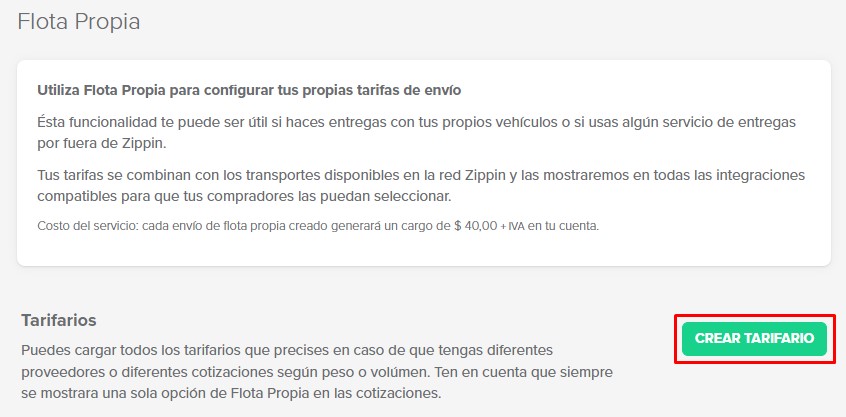
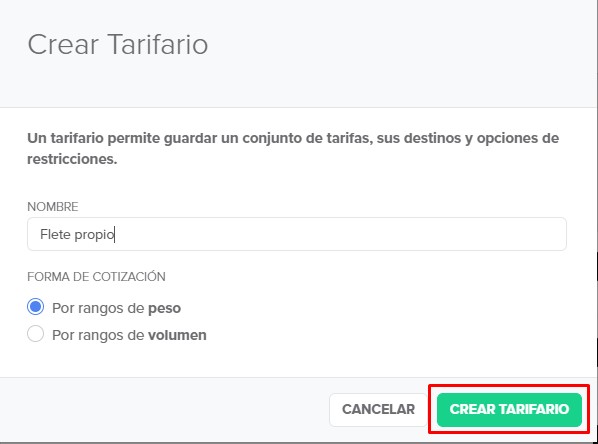
2.4. Vas a ver las opciones para configurar el flete propio: "Actualización masiva" (para hacerlo masivamente) o "Editar opciones".

2.5. Configurar la zona de destino. Podés crear una zona nueva y editar las que ya tengas creadas (por defecto o porque las vas configurando).

2.6. Al hacer clic en "Editar", vas a ver las opciones para:
- agregar Destinos y configurar un tiempo de entrega estimado
- agregar Precios con rangos, según el criterio que elegiste
- modificar el nombre o eliminar la zona, en la sección Opciones
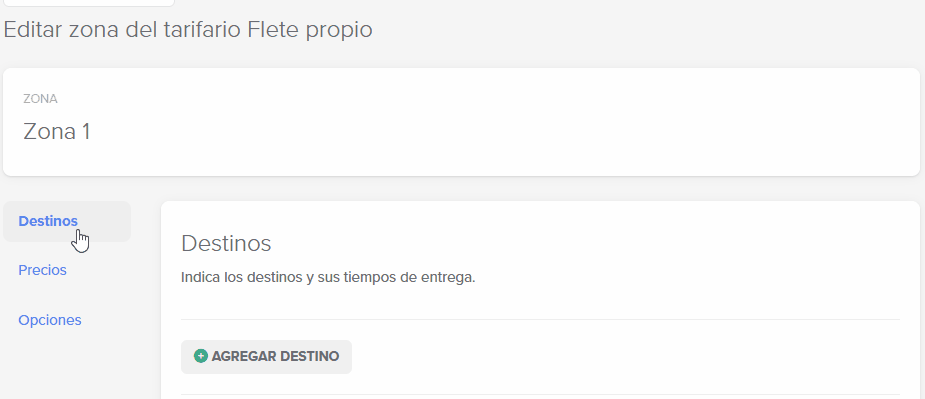
2.7. Asegurarte que el tarifario esté activo.
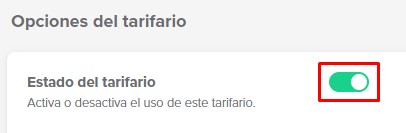
2.8. Si querés, establecer restricciones de los paquetes: por peso, dimensiones, cantidad de bultos o condiciones especiales.
2.9. Opcionalmente, también podés configurar el uso del peso aforado y un seguro para los envíos.
2.10. Volver a "Todos los tarifarios" y confirmar que en "Opciones de Flota Propia" se encuentre activo para "Ofrecerlo en cotizaciones".
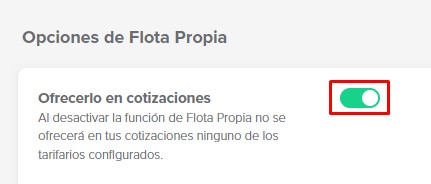
2.11. Por último, hacer clic en "Probar y simular costo", para confirmar el funcionamiento de la tarifa.
¡Listo! 🙌
Ya vas a tener activa la funcionalidad de Flota Propia de Zippin y se van a ofrecer los envíos personalizados en tu Tiendanube, como este ejemplo:
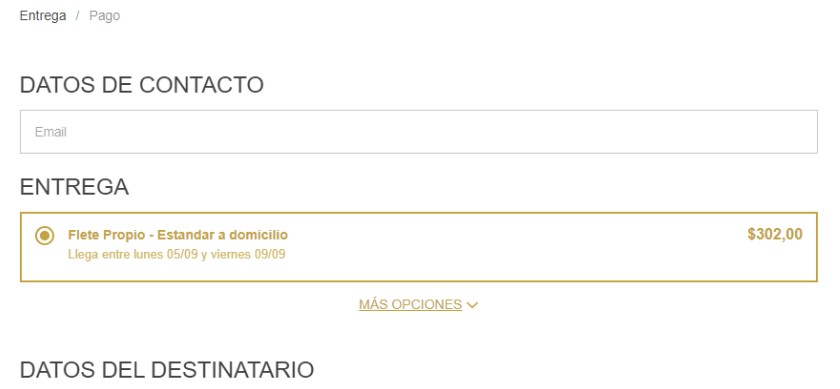
¿Cómo gestionar las órdenes que reciba con esta modalidad?
Cuando tu cliente realice una compra en tu tienda, no va a ver ninguna diferencia en las formas de entrega ofrecidas, ya que va a ver el envío con Flota Propia como cualquier otro medio de envío personalizado.
La diferencia la vas a ver internamente en la gestión del envío desde el administrador de tu tienda, porque va a ser mucho más automatizada. Conocé más sobre esto haciendo clic acá:
¿Cómo imprimir la etiqueta de envío?
Una vez que recibas una compra con envío de Flota Propia y lo tengas listo para enviar, podés hacer clic en "Mis Aplicaciones > Imprimir etiquetas con Zippin" desde el detalle de la orden en tu administrador de Tiendanube.
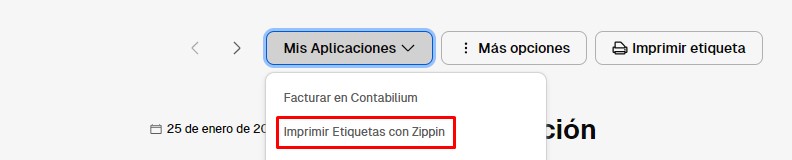
Se va a generar y descargar en tu computador un archivo PDF con la etiqueta que incluye un código QR.
Podés enviar esa etiqueta a tu flete propio para que escaneen el código con la aplicación de Zippin Move (que deben tener previamente descargada). Así, la orden se va a incluir en una lista con los envíos escaneados.
Esta aplicación tiene los siguientes beneficios:
- arma una ruta optimizada con los envíos a entregar
- muestra la ruta desde la posición actual hasta el destino
- envía un aviso sobre el paquete en camino
- registra la entrega del envío, con firma del receptor
- actualiza automáticamente el estado de la orden en tu Administrador de Tiendanube
- también registra el intento de entrega fallido
Podés conocer cómo obtener la aplicación en el artículo de Zippin sobre 🌐 Zippin Move.
Delete


























